- 相关软件
>EDN系统“公告管理”功能的使用方法说明 创建者:webmaster 更新时间:2008-06-27 15:00EDN系统“公告管理”功能的使用方法说明
一.新建公告通知:建立完功能菜单后,找到你建立的位置,我们放在了“人力资源管理”下,点击“”公告通知管理,看到如下图:

点击了公告管理,我们就可以现来创建一个新的公告了,点击“新建公告通知”按钮,会弹出一个新建公告的页面,在选择发布部门时,点击后面的“添加”就可以选择发布公告通知的部门范围了,如图:

选择了部门后,点击关闭,关闭了弹出的窗口,还可以选择角色如图:
继续填写下面的公告内容
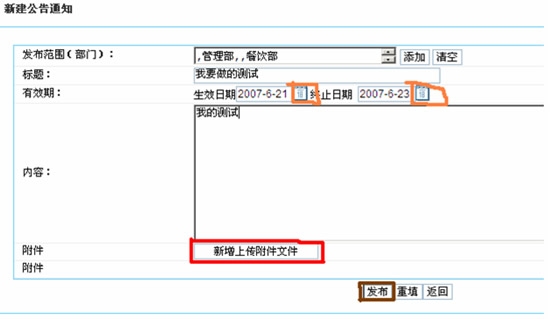
在填写生效时间时,点击选择时间的小按钮,会弹出下图:
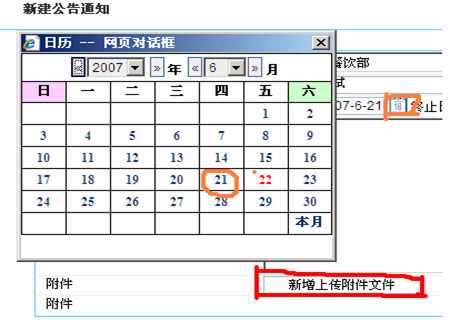
选中时间后,窗口自动关闭。
如果你需要上传附件,点击“新增上传附件文件”,跳转到如下图页面:
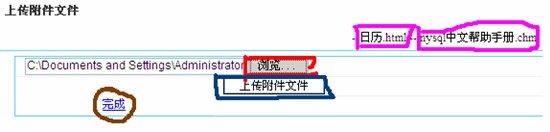
点击 浏览,就可以选择你本地的文件了,选中后,可以提交上传的文件了,点“上传附件文件”,OK已经上传成功了,系统会把您上传的文件的名字列到上面,你可以上传一个或多个,上传问题了,可以退出此页,点击完成就OK了,系统回返回主页面,继续填写。
上传文件后,如您不想要其中的文件,可以删除那个文件,继续上传新的附件,删除图示如下:
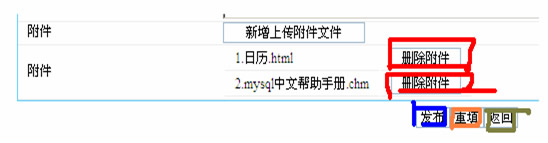
在要删除的附件后面,点击“删除附件”即可。
公告的内容检查没有错误,您你就可以发布您的公告通知了,点击下面的“发布“您就添加了一条新的公告了,如想重写,点“重填”,系统会把你填写的内容清空,想返回上一页,点“返回”就可以了。
添加一个新公告后的页面如图下: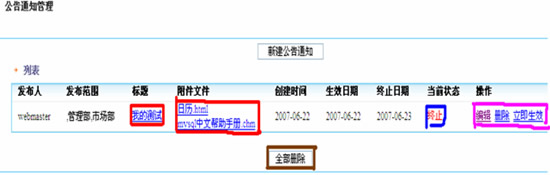
图示上的有您的公告标题,可以查看公告的详细内容,附件文件下的附件点击后可以下载到客户的本机,“当然状态“,是您是否要显示您发的公告,如要显示点击“立即生效“当然状态那会显示”生效“的文字,表明您的公告已经可以看到了,“编辑”就是您要修改的公告,次操作和添加公告一样,可以参考新建公告说明,如果次公告不想在显示并要删除,点“删除“即可,“全部删除”是您要清空所以的公告,次按钮要甚重使用。具体操作图示如下:
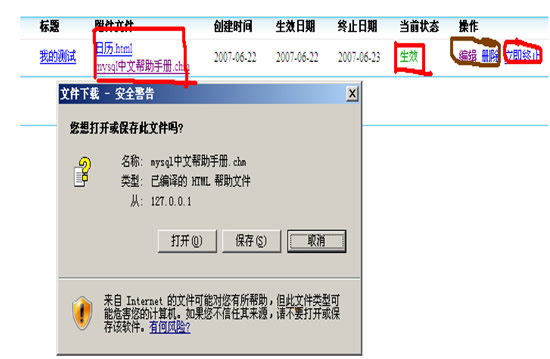
- 查看公告通知:
在“我的办公桌”里面建立“查看公告通知”,此页面有查看全体的和部门的公告通知,根据您发布的范围和用户的权限看到不同的公告通知,点击进入如下页面:
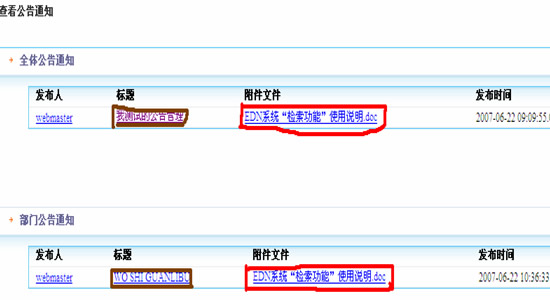
标题下面的内容是查看公告的详细内容,附件文件下客户可以下载所需要的附件。- 日程安排:
日程安排,是用户记录那天的所要做的事情,在“我的办公桌”里建立“日程安排”看到如下图示(图一):

看到次页面,现在先来具体功能,上面的年月日选项来选择时间的下面显示的那月的日期,我们根据日期来添加我们的日程安排,现在我们就建立个新的日程安排,点击下面日期数字进入新建日程列表里如图(图二):
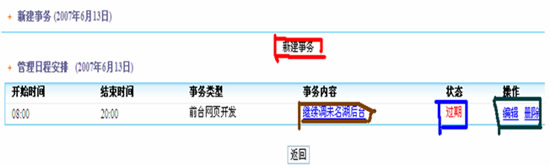
看到次图,点击“新建事务“进入下面图示(图三):
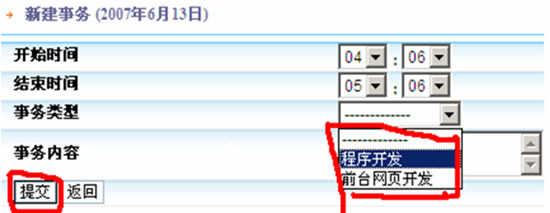
选择开始和结束时间,事务类型可以选择,填写完毕后点击提交,进入了图一,可以看到事务的详细内容,事务状态是显示的事务的安排时间是否已经过期,操作下可以编辑您的事务和删除。
一切没有了问题点击返回进入了图一的页面,可以一目了然的看到了您那天的日程安排,显示了您事务的具体类型,时间,内容,可以方便的安排您的日程。相关文章- 前一则: EDN系统“车辆管理”功能的使用方法说明
- 后一则: EDN系统“检索功能”使用说明
